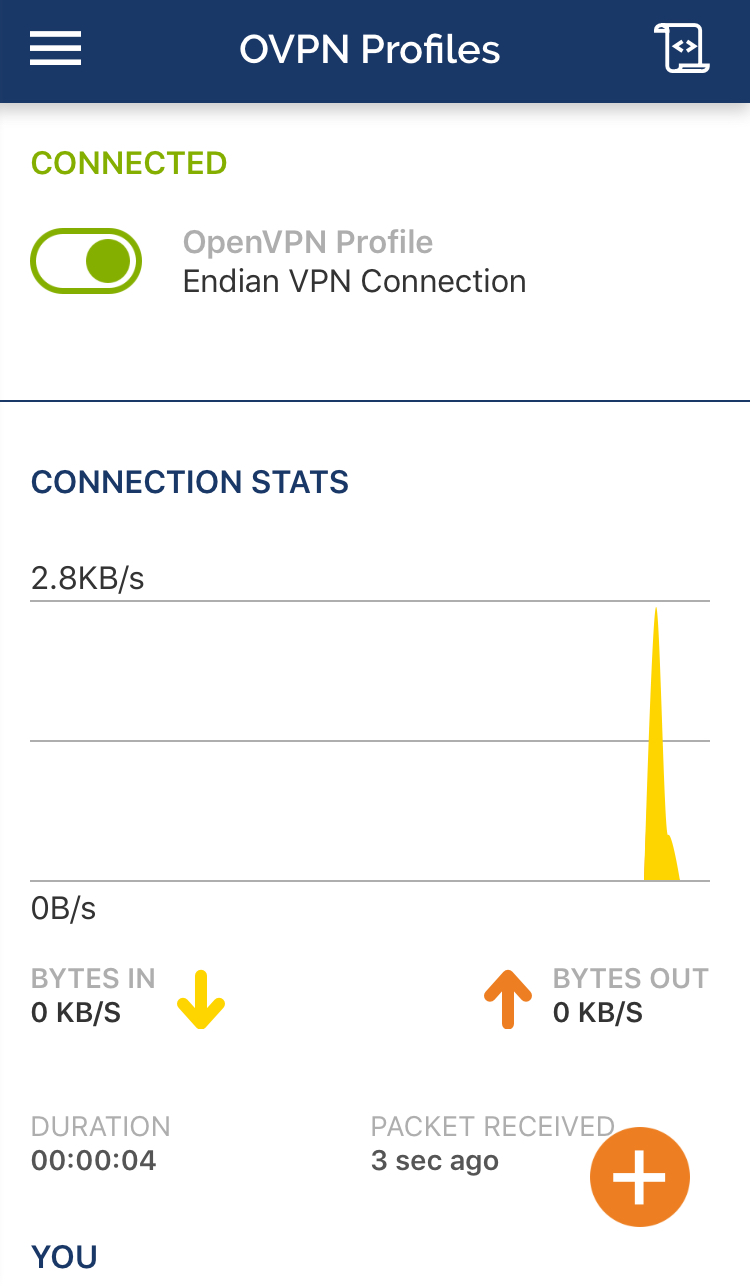Knowledge base
Platí pro Platformu: iOS 9.0 a
Pozadí
Tato lekce ukazuje, jak nakonfigurovat iOS OpenVPN klienta pomocí ověřování certifikátu.
Předpoklady
- Zařízení s iOS 9.0 a
- připojení k Internetu a Apple ID pro přístup k App Store a stáhněte si aplikaci OpenVPN.
varování
v systému iOS je možné vytvářet pouze tunely tunelů, protože tunely TAP nejsou podporovány samotným operačním systémem. Další informace naleznete v častých dotazech klienta OpenVPN iOS. Instance serveru OpenVPN musí být nakonfigurována tak, aby používala zařízení TUN.
instalace klienta
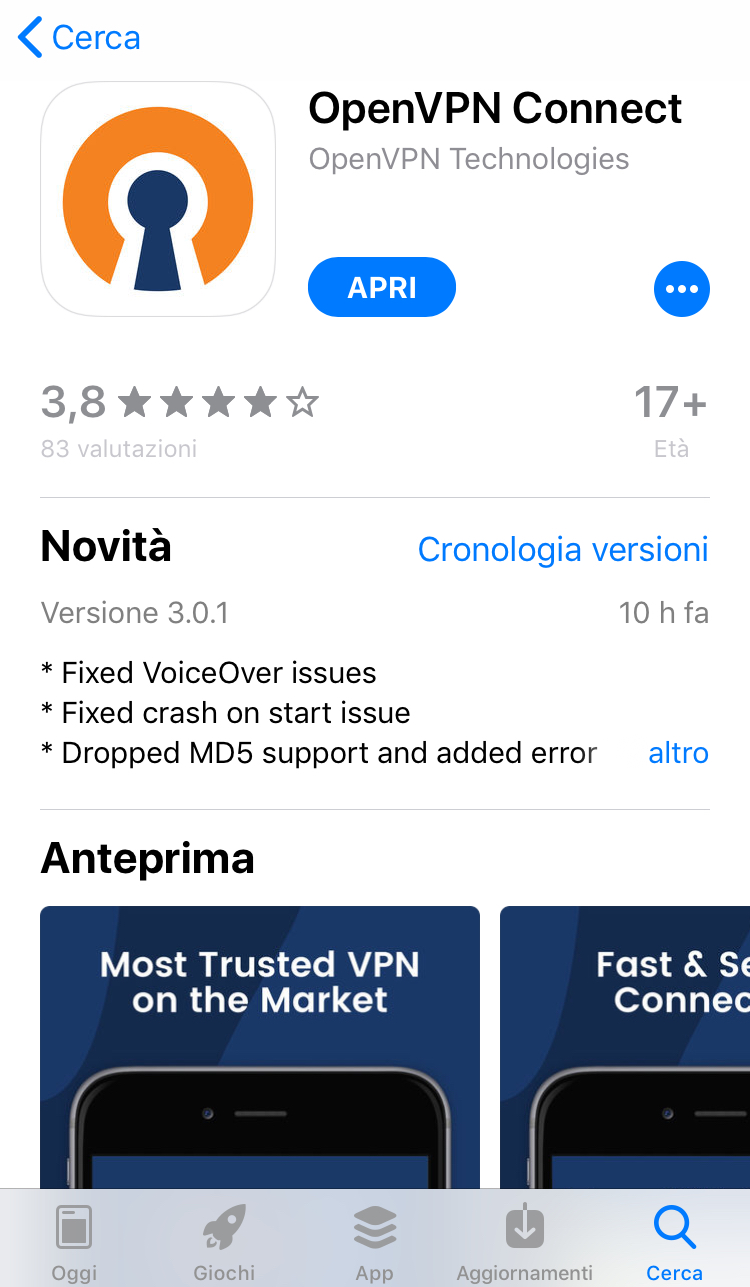
vytvoření .konfigurační soubor ovpn
než začneme s kroky ke konfiguraci klienta iOS OpenVPN, musíme vytvořit .ovpn soubor, kam umístit všechny naše konfigurační parametry, jako OpenVPN aplikace pro iOS umožňuje pouze importovat .ovpn soubory za účelem vytvoření profilu VPN.
za účelem vytvoření .ovpn soubor, stačí otevřít prázdný soubor a vložte následující:
clientdev tun proto udp #only if you use udp protocolremote REDIP 1194 #1194 only if your vpn server's port is the default port resolv-retry infinitenobindpersist-keypersist-tun
verb 3comp-lzons-cert-type server
<ca>
#paste content of Endian CA certificate here
</ca>
kde budete muset nahradit REDIP nad s veřejností ČERVENÁ IP Endian Spotřebiče, a mezi <ca> a </ca> musíte dát obsah CA certifikát Endian UTM Appliance. Chcete-li jej načíst, klikněte na nabídku > VPN > Certicates > certifikační autorita a poté klikněte na tlačítko  .
.
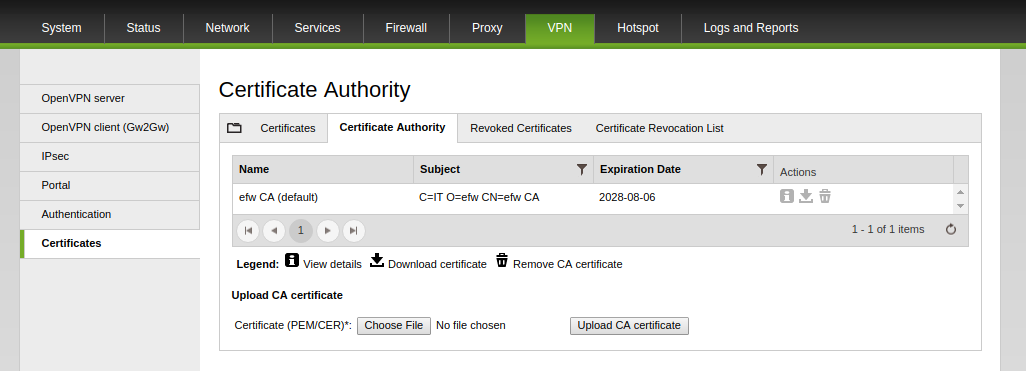
Přejděte dolů na stránku, dokud neuvidíte následující:
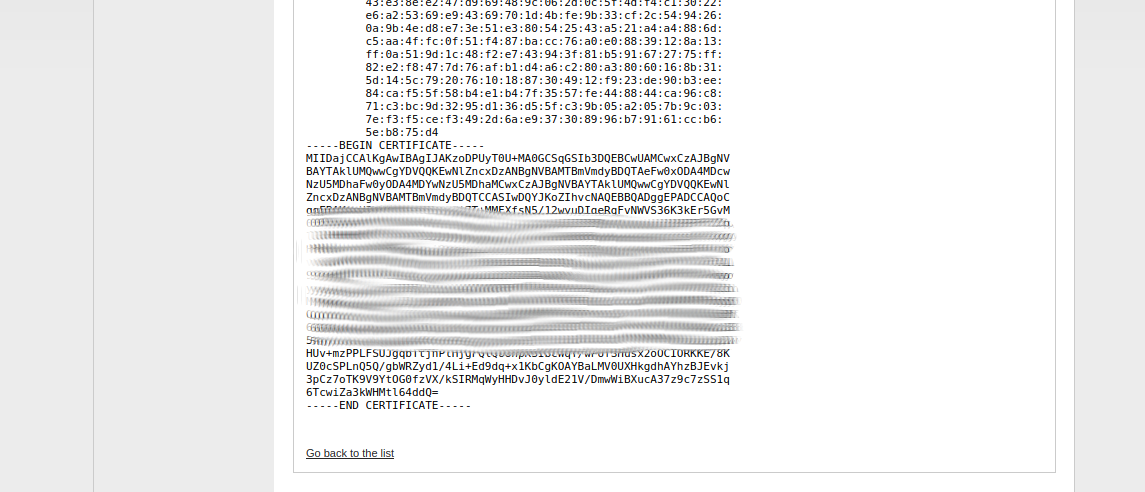
obsah má být vložen do .soubor ovpn je podobný následujícímu:
další informace naleznete v častých dotazech klienta OpenVPN iOS.
nahraďte <REDIP> výše veřejnou červenou IP koncového zařízení a uložte soubor .rozšíření ovpn.
Také nezapomeňte ke stažení PCKS12 klientského certifikátu (můžete spravovat všechny CA a certifikáty vaší Endian UTM Zařízení přímo z GUI, pod Menubar > VPN > Certifikáty.) z Endian UTM Appliance, který bude později použit k vytvoření profilu OpenVPN do klienta iOS. Než budete pokračovat, změňte příponu souboru pcks12 z.p12 až .ovpn12 aby byl soubor vyzvednut aplikací OpenVPN Connect (a nikoli iOS).
konfigurace klienta iOS OpenVPN
Chcete-li úspěšně nakonfigurovat profil OpenVPN, postupujte takto:
1. Dovoz .ovpn a .soubory ovpn12 do zařízení iOS. Aby je importovat máte dvě metody, jejichž vysvětlení se zobrazí, když otevřete OpenVPN app s žádné profily VPN nastavit, a oni jsou následující:
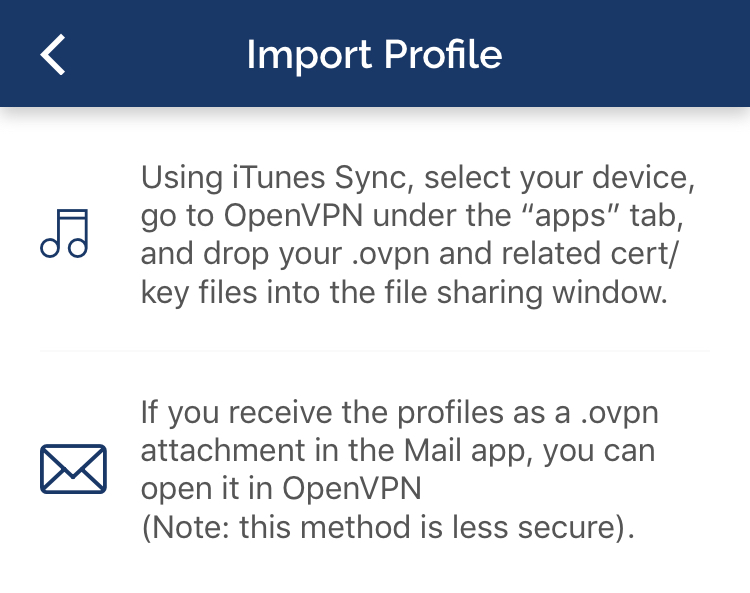
V této příručce, e-mail metoda bude zobrazen.
2. Pošlete oba .ovpn12 a .soubory ovpn na e-mail, který je přístupný z používaného zařízení iOS, poté otevřete e-mail ze stejného zařízení. Podívejte se na přílohy a klepnutím na klepnutím Stáhněte oba soubory.
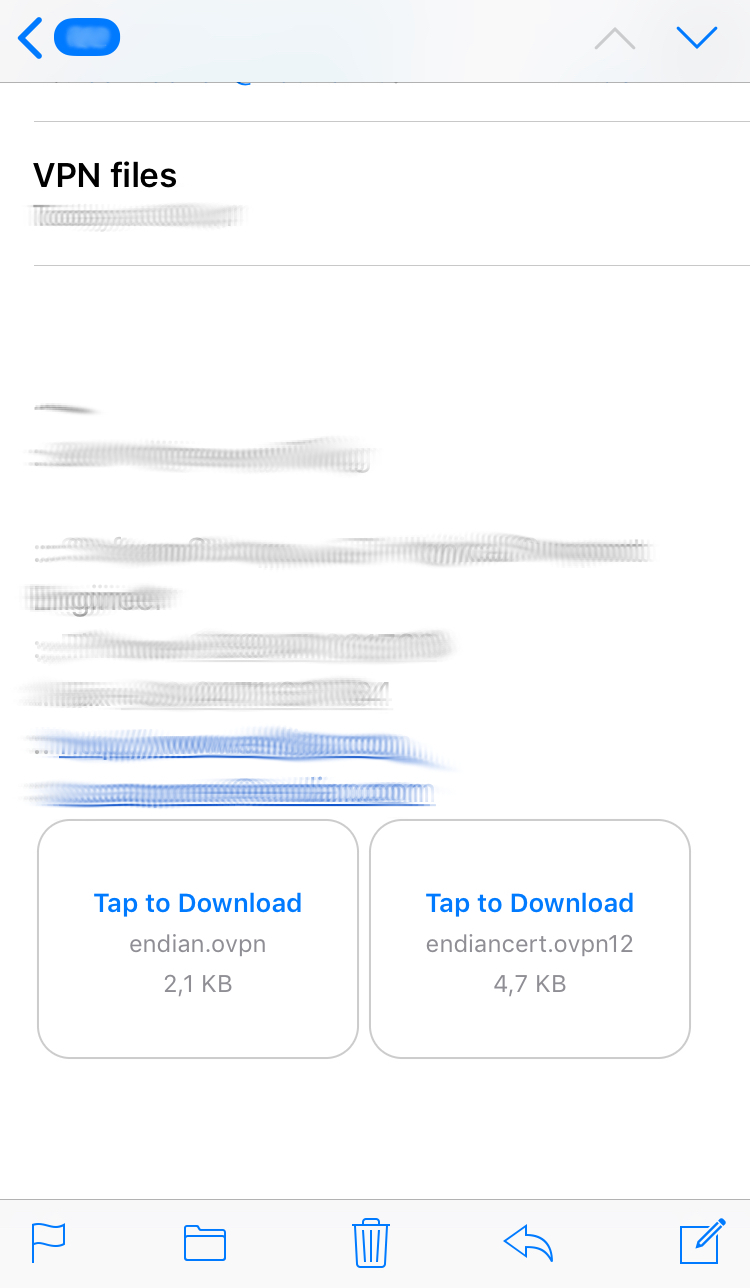
3. Klepněte na .soubor ovpn12.
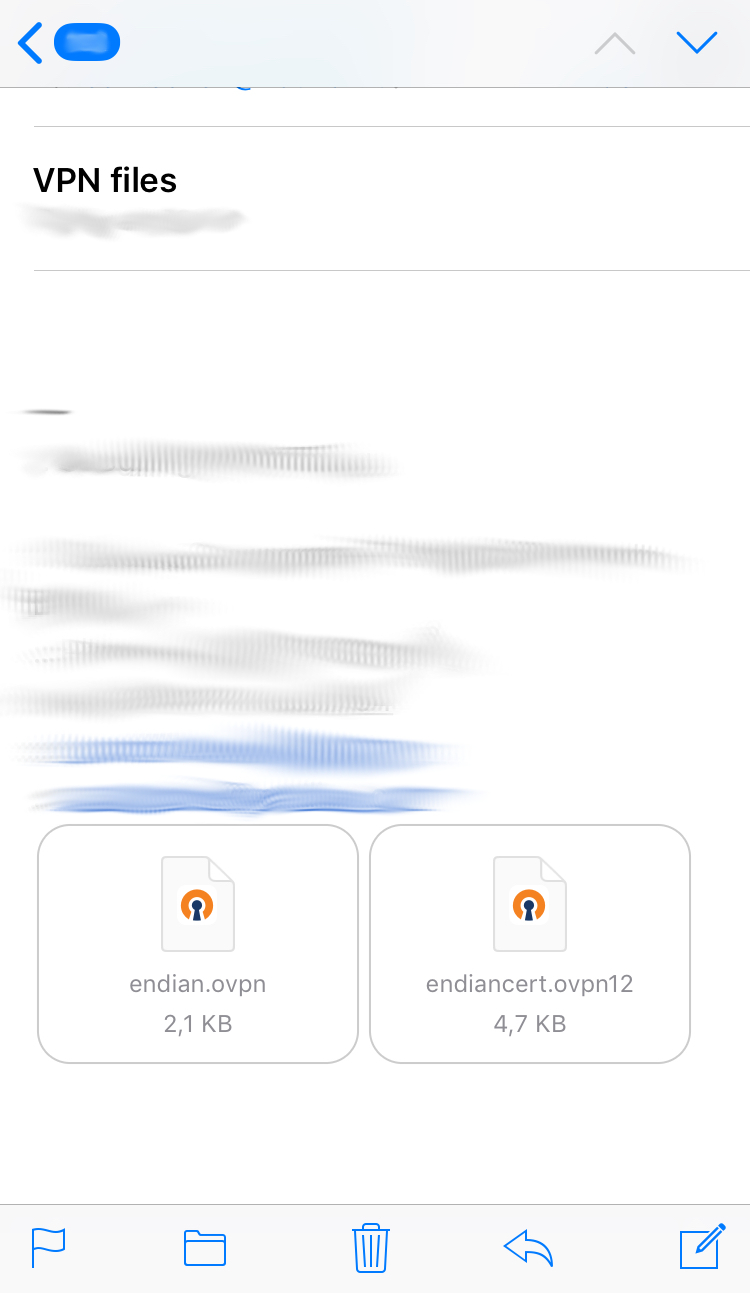
4. Klepněte na Kopírovat pro OpenVPN.

5. Klepněte na Přidat pod .ovpn12 název souboru.
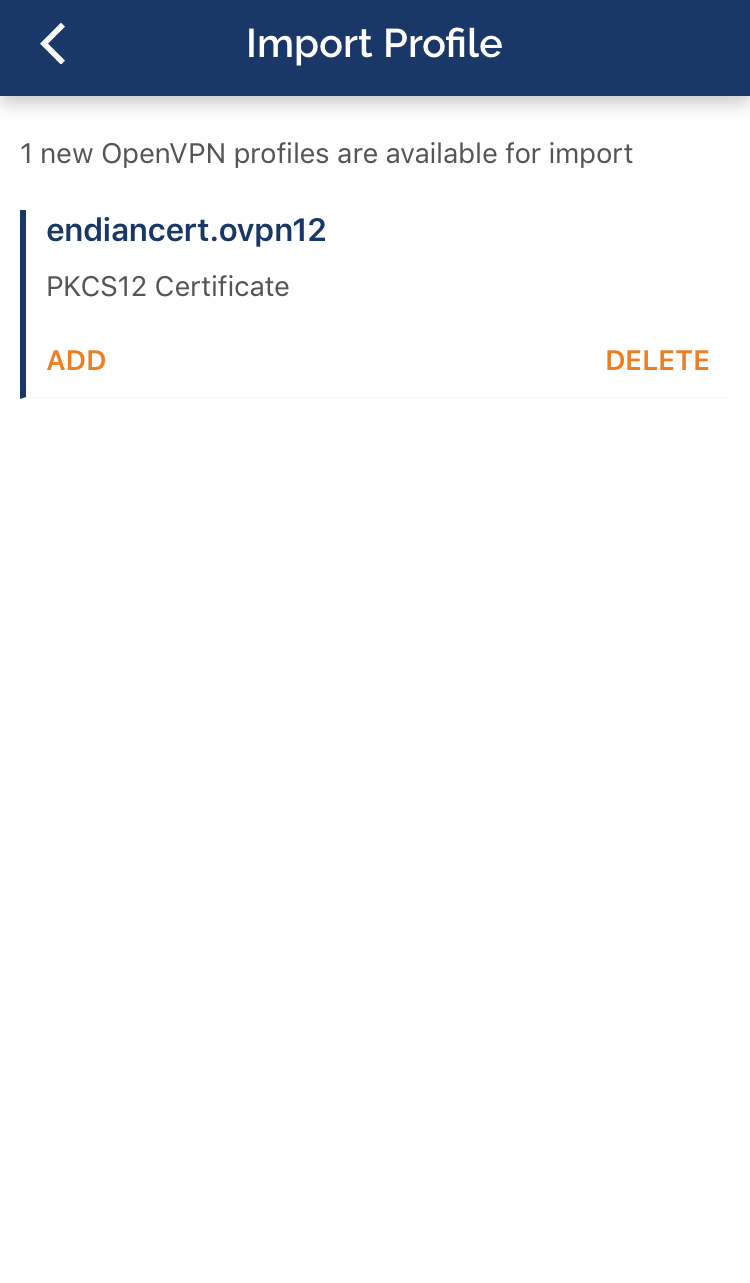
6. Zadejte .heslo certifikátu ovpn12, jak je nakonfigurováno na zařízení Endian UTM během vytváření certifikátu klienta, klepněte na OK.
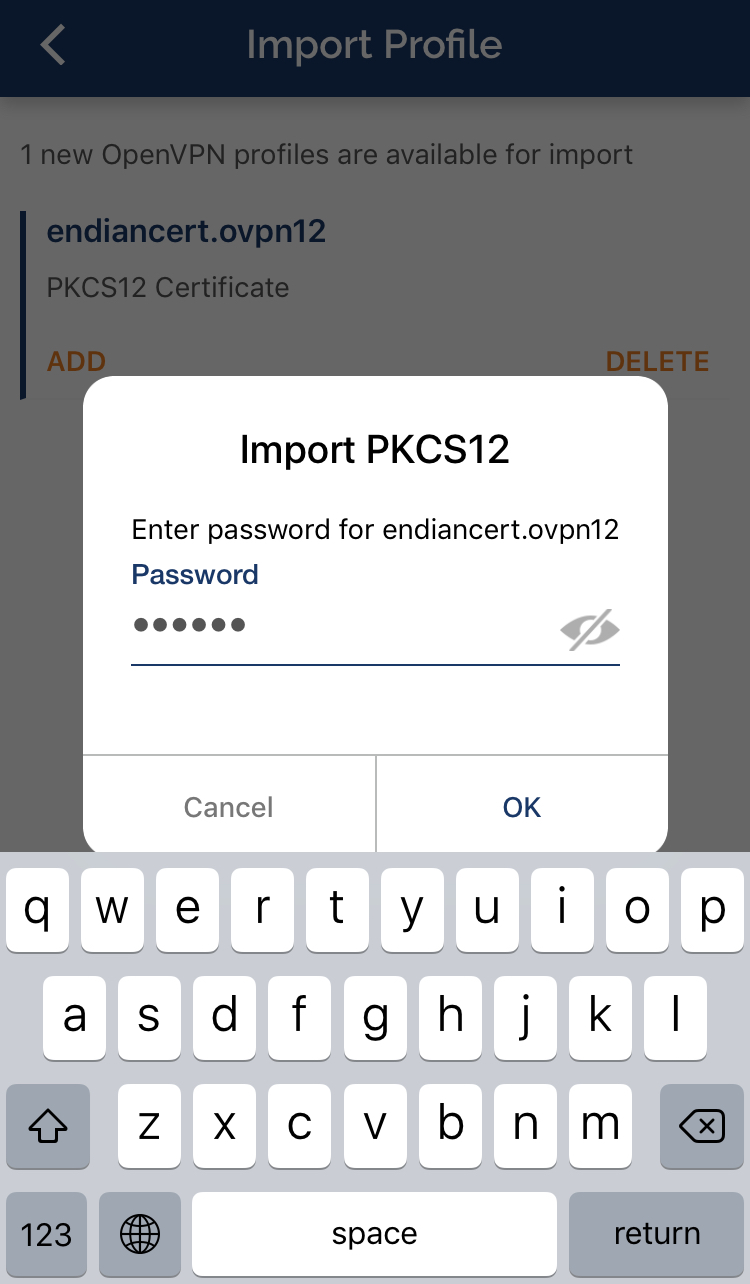
7. Vraťte se do e-mailu se soubory VPN do příloh a vyberte .soubor ovpn.
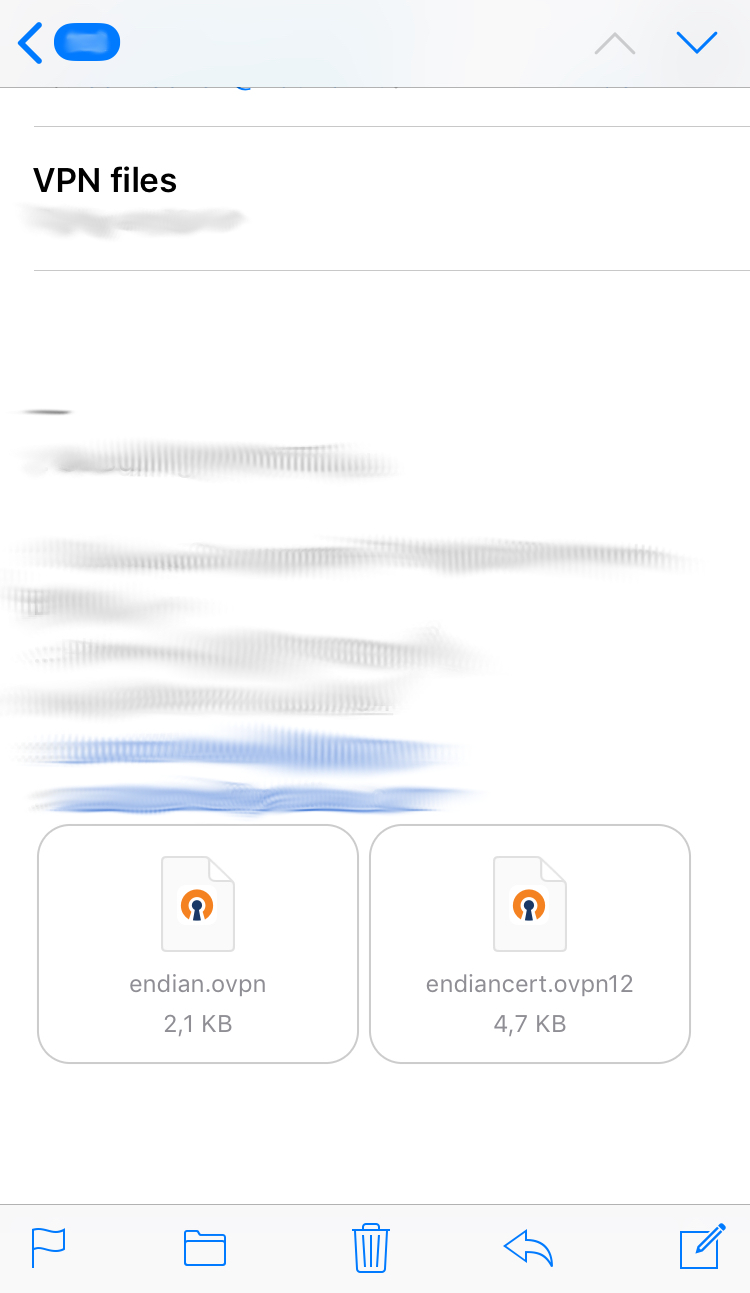
8. Klepněte na Kopírovat pro OpenVPN.

9. Klepněte na Přidat pod .ovpn navrhl název profilu. Takový název lze změnit do dalšího kroku.
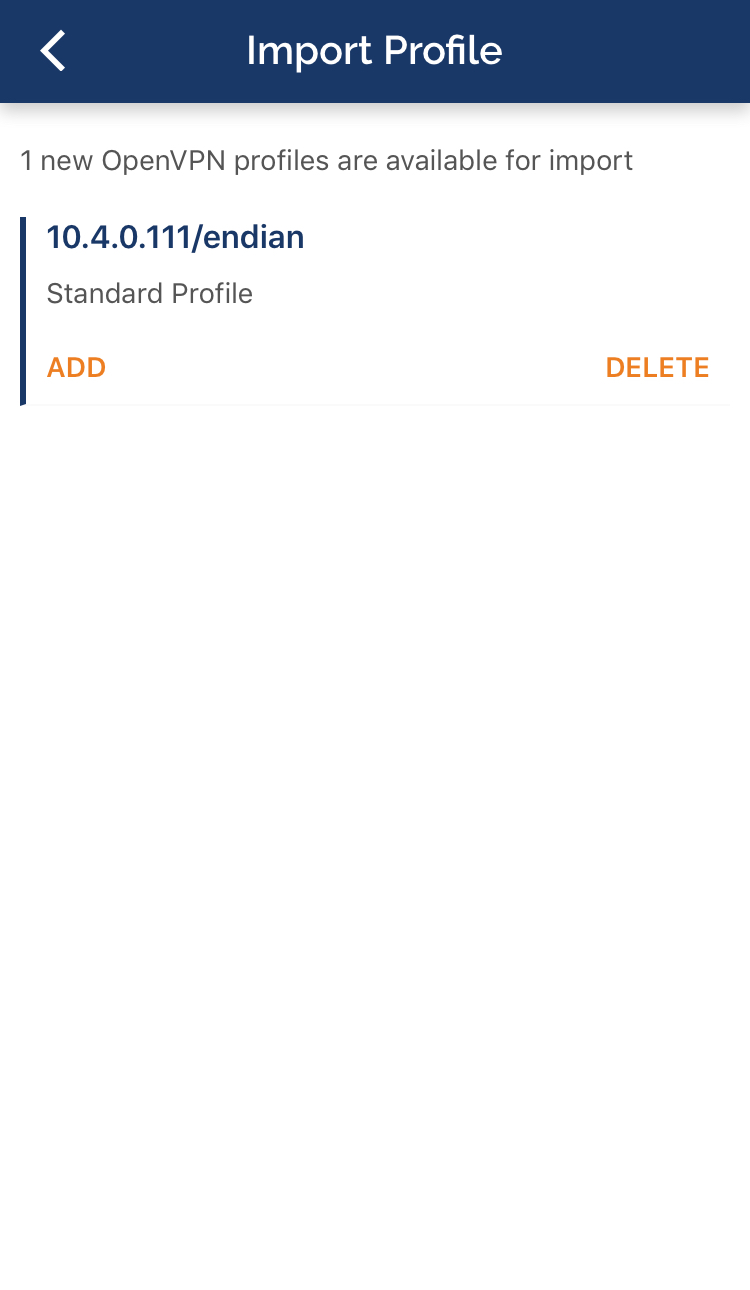
10. Zadejte požadovaný název profilu a klepnutím na žádný rozbalte seznam certifikátů. Odtud vyberte dříve přidané .ovpn12 certifikát a klepněte na Přidat.
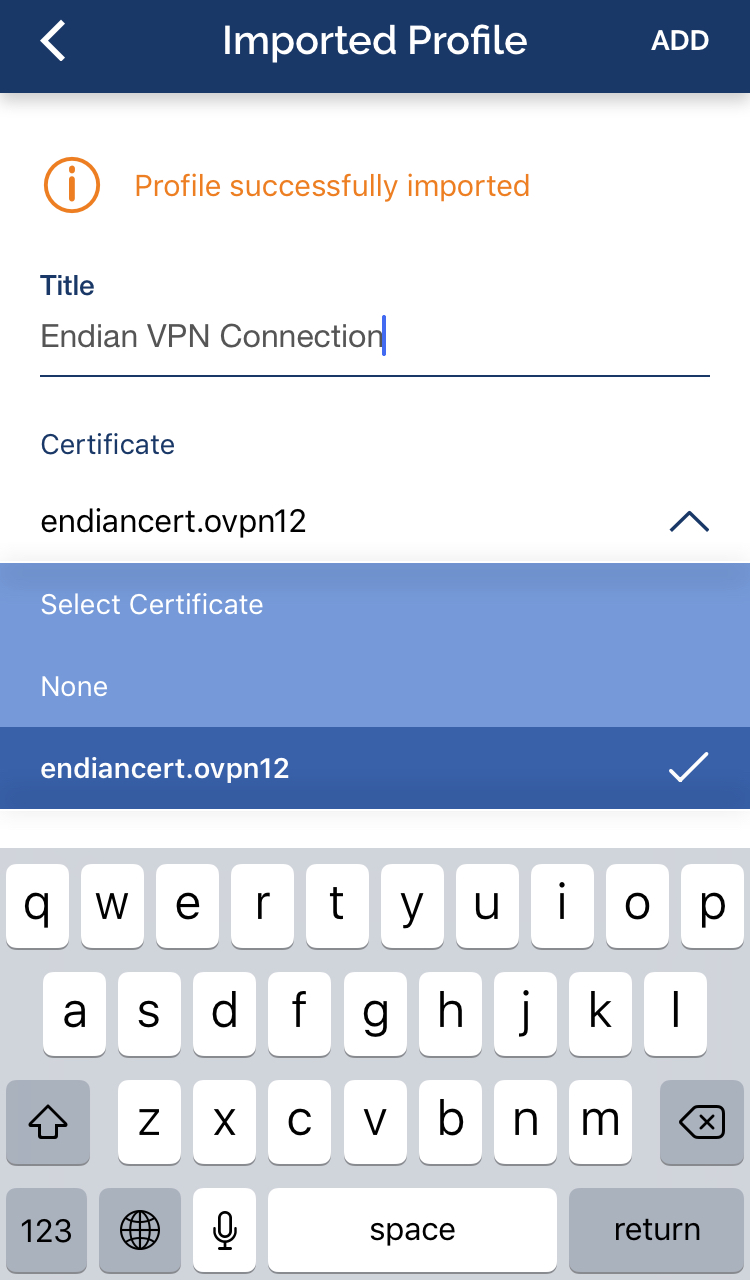
11. Zobrazí se následující dialogové okno, takže klepněte na Povolit.
12. Potvrďte konfiguraci VPN použít pomocí Touch ID nebo jiné metody zabezpečení nastavené v zařízení iOS.
13. Profil OpenVPN byl nyní úspěšně importován. Klepnutím na šedý posuvník zahájíte připojení.
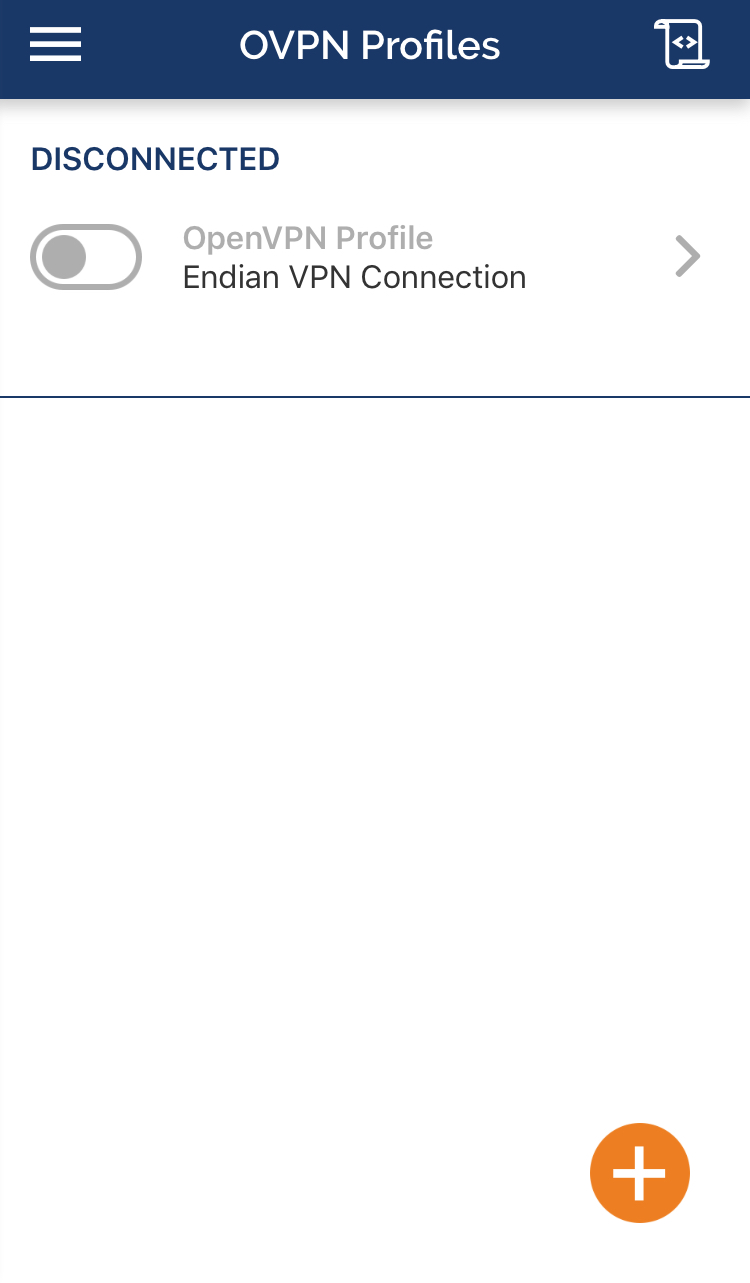
14. Pokud bylo spojení navázáno, stav se změní na Připojeno, posuvník se změní na zelenou, proto je dokončena konfigurace profilu OpenVPN.